IMessage: сообщения приходят с email отправителя, а не телефонного номера. Не отправляется iMessage на iPhone Не отправляются imessage
Что делать, если iMessage отправляет СМС на номер +44… и другие баги, связанные с сервисом Apple.
Этим ошибкам - сто лет в обед, но однозначного решения пока не существует.
iMessage - крутой сервис с введением которого отпала необходимость платить за каждую СМС. Одна беда, он периодически отваливается . И если в одних случаях можно просто правильно настроить iPhone, то в других ничего не сделаешь. Складывается впечатление, что операторы намеренно вставляют палки в колёса сервису бесплатных сообщений.
Так что делать, если iMessage некорректно работает?
-
Проблемы
Не меняются из года в год. Мы несколько раз об этих ошибках. Если собрать всё вместе, то получится такой список:
iMessage не активируется
Нередко можно столкнуться с «вечным» ожиданием активации. Вроде ползунок стоит в нужном положении, но iMessage не включается. У меня эта «болячка» проявилась при перелёте в другую страну.
iMessage не отправляется
Обычно дело в отключенном iMessage у получателя или в некорректных настройках у отправителя. Но бывает и так: всё включено, активировано и правильно настроено, но при отправке сообщения всё равно выдаёт ошибку.
iMessage отправляет СМС на номер +44…
Обычно iPhone шлёт служебную СМС на британский номер (пример: +447786205094) , получает ответ и iMessage активируется. Но если цепочка нарушается, смартфон будет слать эти сообщения до тех пор, пока не получит ответное. Или пока не обнулит счёт , ведь одна СМСка в другую страну стоит порядка пяти рублей.
То есть, если СМС-шлюз российского оператора, неправильно пересылает служебное сообщение - iPhone принимает её за обычную СМС. И запрашивает ещё.
-
Решения
Нужно перезагрузить смартфон, обновить ОС или восстановиться из резервной копии. Но это и так все знают. Как правило, эти действия не помогают решить проблемы с iMessage.
Есть пара других способов вернуть бесплатные сообщения на свой iPhone. Вот перечень, от простых к более сложным:
Пополнение счёта

Часто iMessage не может активироваться из-за недостатка средств на балансе. Как уже сказано выше, служебная СМС стоит примерно пять рублей. Пополняем счёт и, возможно, отпадёт первая проблема, iMessage активируется.
Ввод данных о себе

Лучше ввести свой номер телефона и указать свой контакт в настройках. Заполняем его по максимуму, iPhone будет брать оттуда информацию о владельце.
В списке контактов нужно создать свой и указать его вот здесь: Настройки - Почта, адреса, календари - Мои данные .
А проверить номер можно тут: Настройки - Телефон - Мой номер .
Настройка часового пояса

Пожалуй, самый популярный способ решения проблем с iMessage. В техподдержке Apple тоже советуют так сделать. Заходим в Настройки - Основные - Дата и время . Ползунок возле «Автоматически» должен быть включен, а ниже должен стоять верный часовой пояс.
Сброс настроек сети

Если ничего не помогает, можно скинуть настройки сети. Осторожно, слетят сохранённые пароли к Wi-Fi точкам. Заходим в Настройки - Основные - Сброс и нажимаем «Сбросить настройки сети».
Другая SIM-карта
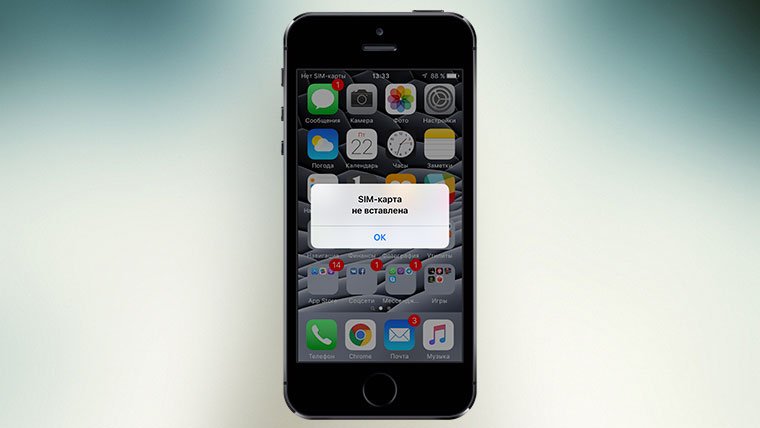
Если iMessage всё ещё не активируется, можно попробовать запустить её с другой SIM-картой. После чего, вернуть свою симку на место и снова включить службу. Такая перезагрузка может решить первые две проблемы, но вряд ли остановит поток СМС в другую страну.
Привязка к почте
Обидно, но стопроцентного способа решить проблему бесконечных СМС на британский номер не существует. Ведь, возможно, дело не в iPhone пользователя, а в СМС-шлюзе оператора. Если никак не получается включить iMessage по своему номеру - то проще привязать службу к почте, чем терять деньги.
Тут придётся доставать бубен и немного с ним поплясать.
Выключаем iMessage, вытаскиваем SIM-карту, подключаемся к Wi-Fi сети. Заходим в Настройки - Сообщения , включаем службу. Вводим Apple ID, подтверждаем, если попросит.

Заходим в «Отправка/приём» и видим, что номер телефона неактивен, ставим галочку возле нужного e-mail адреса.

Готово.
Согласен, неудобно, придётся давать свою почту, чтобы переписываться через iMessage. Но всё равно лучше, чем ничего.
Статьи и Лайфхаки
Подобные жалобы всё чаще поступают от пользователей, которые обновили свою операционную систему iOS до 7-ой версии. Что делать, если не работает imessage
? И в чём заключается подобная неработоспособность? Может быть, дело в проблеме или другому сервису?
Как правило, пользователи отмечают одну и ту же банальную проблему: они не могут отправить сообщения некоторым людям. Процесс отправки просто зависает, и адресат так ничего и не получает. В свою очередь, другие пользователи жалуются на то, что им ничего не приходит.
Следует знать о том, что ошибка появляется на самых различных моделях устройства. Иногда проблема напрямую связана даже с оператором связи. Рассмотрим стандартные способы устранения неполадок в работе программы.
Что делать, если imessage не работает?
Для восстановления корректной работы нужно зайти в основные настройки мобильного устройства, пункт «Сброс», после чего сбросить все настройки сети. Аппарат перезагружается, после чего можно попробовать вновь включить imessage.
Чтобы активировать приложение, заходят в настройки, пункт «Сообщения», и ищут соответствующую опцию. Необходимо выключить и вновь включить строку imessage. В течение минуты должна произойти активация программы. В это время выходить из настроек нельзя – нужно обязательно дождаться, пока поступит ответ от сервера.
Ну а что предлагает служба поддержки компании Apple в ситуации, когда не работает imessage? Известно, что номер телефона регистрируется мобильным устройством автоматически, после чего он может быть использован в данном приложении. Заходим в настройки аппарата, пункт «Сообщения», выбираем «Получать на» > «Ваш Apple ID». Теперь при запуске устройства необходимо будет ввести свой идентификатор и пароль. Иные пользователи смогут связываться с нами именно по данному электронному адресу. Для этого совершенно необязательно , так же как и в более поздних версиях ОС.
На странице службы поддержки Apple также можно найти советы на случай, если сеть защищена брандмауэром (что блокирует доступ), если активация так и не произошла, не удалось проверить электронный адрес и т.д. В зависимости от сотового оператора, за активацию даже иногда может взиматься определённая плата.
Попробуем разобраться, что делать в тех случаях, когда возникают проблемы с активацией приложения.
Устраняем проблемы с активацией и работой imessage
Для начала проверим требуемую информацию о себе. Заходим в настройки, раздел с адресами и почтой, после чего выбираем опцию «Мои данные» в разделе контактов.
Пробуем сбросить настройки сети. Для этого заходим в основные настройки устройства, пункт «Сброс», и находим соответствующее меню. Перезагружаем аппарат и ждём 2-3 минуты. Программа должна заработать.
Теперь осуществим вход-выход в свой идентификатор Apple. Заходим в пункт «Сообщения» через настройки и выбираем «Отправка/приём». Нажимаем на наш Apple ID, выходим из него и вновь заходим.
Иногда помогает обычное выключение-включение приложения. Отключаем его (через пункт «Сообщения» в настройках), ждём 2-3 минуты и вновь его включаем.
Ещё один способ предполагает извлечение SIM-карты. Отключаем iMessage, извлекаем «симку», вновь включаем программу и добавляем свой электронный адрес (Apple ID), если он ещё не был добавлен. Устанавливаем SIM-карту обратно в мобильное устройство. После этого мы видим два окна о вероятном списании денежных средств. На данном этапе рекомендуется быть очень внимательным и оказаться от списания. Теперь можно пользоваться программой.
Для того чтобы другие адресаты смогли с нами общаться, им необходимо добавить наш электронный адрес в свою адресную книгу.
Если ни один из указанных способов решения проблемы не помог, следует попробовать перепрошить аппарат, либо сразу же обратиться к оператору связи и в сервисный центр.
Довольно часто пользователи iPhone сталкиваются с проблемой с активацией iMessage. Смартфон может сообщать об ожидании активации iMessage, писать, что к серверу iMessage не удается подключиться, либо же просто не отправлять сообщения, даже если все настройки, казалось бы, сделаны правильно. О том, что делать в случае, если не активируется iMessage рассказали в этом руководстве.
Примечание: в инструкции мы перечислили различные способы исправления ошибки с невозможностью активации iMessage начав с простых методов и закончив довольно нестандартными. Если один или несколько из указанных способов вы уже опробовали, просто перемещайтесь далее по списку - что-нибудь точно поможет!
Обновлено 18 мая 2018 года! Из-за блокировок Роскомнадзора у многих абонентов “Билайна” . Проблема в этом случае решается только одним способом - использованием VPN, например, вот этого бесплатного приложения или проверенного приложения . Ожидается, что проблема с iMessage у абонентов “Билайна” будет иметь временный характер.
Перезагрузите iPhone
Начнем с простейшего - способа решения проблемы принудительной перезагрузкой, помогающей сбросить программные ошибки iOS. Зажмите кнопки Питание и Домой (кнопку уменьшения громкости на iPhone 7/7 Plus) и удерживайте их до тех пор, пока на экране не появится логотип Apple.

Пополните счет
Активация iMessage происходит после отправки служебного сообщения, стоимостью в несколько рублей. Убедитесь в том, что на счету вашего телефона есть средства и при необходимости пополните баланс, после чего повторно попробуйте активировать iMessage.
Очень часто пользователи сталкиваются с тем, что iMessage произвольно «отваливается», из-за чего происходят многократные списания средств со счета мобильного телефона. Если вы наткнулись на эту инструкцию с целью найти решение именно этой проблемы, то испробуйте перечисленные ниже способы - они могут помочь избавиться от проблемы.
Сбросьте настройки сети
Перейдите в меню «Настройки » → «Основные » → «Сброс » и нажмите «Сбросить настройки сети ». Эта операция часто является спасительной в случае с различными проблемами, связанными с iMessage. Обращаем внимание, что при сбросе настроек сети сохраненные пароли к точкам Wi-Fi удалятся.

Укажите данные о себе в настройках
Далеко не все знают, но правильной работе iMessage может мешать отсутствие указанных данных о владельце iPhone в параметрах смартфона. Для этого:
Шаг 1. Заполните свой контакт в контактной книге iPhone по максимуму.
Шаг 2. В меню «Настройки » → «Почта, адреса, календари » → «Мои данные » выберите свой контакт.

Активируйте автоматическую установку времени
И еще один простой, но крайне действенный способ решения проблем с активацией iMessage. Перейдите в меню «Настройки » → «Основные » → «Дата и время » и переведите переключатель «Автоматически » в активное положение. Также убедитесь, что «Часовой пояс » в этом же меню указан верно.

Активируйте iMessage с другой SIM-карты
Если ни один из перечисленных выше способов не помог решить проблему, попытайтесь активировать iMessage с другой SIM-карты. Согласно отзывам на , после успешной активации iMessage начинает работать без сбоев даже после установки SIM-карты владельца iPhone.
Подождите несколько дней
И еще одно дополнение от посетителей форума. В большинстве случаев проблема с активацией iMessage по номеру телефона возникает после установки новой версии iOS или смене пароля Apple ID. И очень часто она решается сама собой, по прошествии нескольких дней.
Привяжите iMessage к почте
Если же ничего не помогает, а iMessage отправлять жизненно необходимо, выручит привязка мессенджера к ящику электронной почты, который начнет выступать в качестве вашего номера. Для этого:
Шаг 1. Перейдите в меню «Настройки » → «Сообщения » и выключите iMessage .
Шаг 2. Извлеките SIM-карту из iPhone и подключитесь к сети Wi-Fi.
Шаг 3. Перейдите в «Настройки » → «Сообщения » и включите iMessage .

Шаг 4. В этом же меню выберите «Отправка/прием » и в разделе «Ваш адрес для сообщений iMessage » поставьте флажок напротив почтового адреса, который должен являться логином iMessage.

После выполнения этих настроек iMessage успешно активируется и вы сможете продолжить общение через мессенджер.
Наверняка вы замечали, что иногда сообщение от пользователя техники Apple приходит на ваш iPad или Mac с электронной почты . Доходит до комичного, человек, с которым вы общаетесь по работе, занимающий высокопоставленную должность в каком-либо учреждении, пишет вам смс с предупреждением, что на встречу вовремя не успевает, но приходит сообщения с email наподобие [email protected] или ещё хуже, [email protected] . А идентифицировать отправителя бывает невозможным.
Из-за чего это происходит?
Активация iMessage происходит в два этапа:
- Вы вводите ваш Apple ID и пароль от него для авторизации в системе сервисов Apple.
- Ваш телефон (а впервые активировать iMessage мы рекомендуем именно с него) отправляет смс-сообщение на сервера Apple и ждёт положительного ответа.

Ваше согласие с отправкой международного смс
На первом этапе в Apple узнают о том, что вы хотите воспользоваться их услугой iMessage на этом Apple ID. Если вы согласились с правилами компании, ввели правильно адрес электронной почты и пароль, услуга активируется. Сначала отправлять сообщения через интернет становится возможным только с идентификатора Apple (вашего email).
На втором этапе, после получения смс-ответа от серверов Apple (этого мы с вами не видим, телефон всё делает «в фоне», а международные смс можно отследить в детализации, взятой у оператора сотовой связи) к вашему Apple ID «привязывается» номер телефона , установленной в аппарат сим-карты. Если всё прошло корректно, то сообщения начинают отправляться правильно, в качестве идентификатора отправителя используя ваш номер телефона.

Когда всё настроено верно
На втором этапе возможны разного рода ошибки, о которых ваш телефон не проинформирует вас, следить за этим нужно самостоятельно:
- На балансе номера может быть недостаточно средств для отправки международного смс;
- У оператора сотовой связи может быть выключена возможность отправки как всех смс, так международных в частности;
- Сообщение может быть отправленным вашим телефоном, но ответ не получен;
- Нет сети (должнен быть как доступ в интернет, так и сотовая сеть)
Вы увидите сообщение «Ожидание активации…» под тумблером включенных iMessage. Первые три-пять минут это нормально, телефон производит ряд действий «в фоне». Если этот период растягивается, скорее всего произошла какая-либо ошибка.

На этапе «Ожидания активации…» отправлять iMessage возможно только с email, справа. Если всё «зависнет» на этом этапе — будут проблемы
Следствием ошибки активации iMessage станет заголовок этой статьи: сообщения от вас будут приходить с вашего email, а не телефонного номера.
Как с этим бороться?
Если проблема для вас актуальна, решать её следует поэтапно.
- Отключите iMessage на всех ваших устройствах. На компьютере это делается в настройках программы «Сообщения», на iOS-девайсах в Настройки -> Сообщения .
- Убедитесь в том, что на всех устройствах установлены все обновления операционных систем. Для корректной работы iMessage требуется Mac OS версии 10.8 на компьютере и iOS 6 на смартфонах и планшетах. Обновляйтесь. Если это невозможно, то смиритесь с отсутствием iMessage.
- Активируйте iMessage на телефоне. Для этого откройте Настройки -> Сообщения , переведите тумблер iMessage в активное состояние и введите ваши Apple ID и пароль. В обязательном порядке дождитесь того момента, когда надпись «Ожидание активации…» в настройках сообщений исчезнет и появится возможность установить телефонный номер в поле «Отправка/прием».

Переводим тумблер в активное состояние и вводим пару Apple ID/пароль
- Перейдите в настройки «Отправки/приема» в настройках сообщений вашего телефона и снимите галочки напротив всех адресов электронной почты. Оставьте только телефонный номер.

Настройки всех iOS-устройств примерно одинаковы, для наглядности показаны правильные настройки iPad
- Повторите пункты 3–4 на всех iOS устройствах.
- Включите iMessage на вашем Маке. Для этого откройте настройки программы «Сообщения» и введите ваши Apple ID и пароль. В поле «Ваш адрес или номер для сообщений» снимите галочки в чекбоксах напротив всех адресов электронной почты, оставьте только телефонный номер.

Вводим Apple ID и пароль

Идёт проверка

Учётная запись включается

Всё включено и корректно настроено
Если на этапе выполнения этой несложной инструкции у вас возникают трудности (не появлется телефонный номер в качестве идентификатора отправителя на iPad или на вашем Mac, например) — не беда. Следует терпеливо повторять настройку до того момента, пока не добьётесь нужного результата. Иногда после успешной активации iMessage на телефоне требуется три раза подряд пробовать активировать услугу на iPod’е. А на компьютере невозможно привязать телефонный номер до тех пор, пока по новой не активируешь iMessage всё на том же iPhone. Был даже случай, когда нам требовалось намеренно включать в качестве идентификатора отправителя адрес электронной почты на всех устройствах, проводить отправку тестовых сообщений и возвращать на место активный номер телефона. В редких случаях требуется связываться с оператором сотовой связи и снимать все ограничения на приём/отправку смс-сообщений, а иногда, менять сим-карту. Проблема в том, что если на всех устройствах настройки iMessage не приведены у вас к одному общему знаменателю, то нет никакого смысла пользоваться этой технологией и проще от неё отказаться.
После прочтения всей статьи у вас может возникнуть вопрос: «Из-за чего весь сыр-бор и для чего автор так настойчиво требует вас выключить все email?» Всё просто. Как только вы извлечёте сим-карту из вашего телефона, корректная работа iMessage будет нарушена. Происходит это нечасто и не в 100% случаев. Но происходит. Если вы последуете нашим советам, то в худшем случае вы не сможете отправить iMessage и ваше сообщение отправится по каналам оператора сотовой связи как смс. Если игнорировать наш опыт, есть риск столкнуться с той же проблемой, которой посвящена эта запись.
После таких мук с настройками iMessage работать они будут превосходно и вы забудете об этой инструкции до того момента, когда одно из устройств придётся сменить. С заменой какого-либо аппарата на более новый, возможно, потребуется повторить процедуру для одного или для всех устройств. Тем не менее, в том виде, в котором iMessage существует сегодня, технология намного лучше той, что была год назад.
Немного никому ненужной истории постфактум
В операционной системе Mac OS X Lion можно было установить бета-версию iMessage от Apple и начать отправлять сообщения пользователям «яблочной техники» через интернет, даром (с Маков на телефоны). С выпуском iOS 5 iMessage официально пришли в мир смартфонов, плееров и планшетов от Apple. В вышедшей летом 2012 года операционной системе Mac OS X Mountain Lion сообщения перешли из стадии бета-тестирования в полноценное рабочее состояние на компьютерах Mac. И только с обновлением мобильной iOS до шестой версии iMessage наконец-то стало возможным пользоваться одновременно с ноутбуков, планшетов, смартфонов и плееров, так как количество сбоев в их работе стремительно приблизилось к нулю. Тем не менее, если вам нравится этот сервис и вы планируете им пользоваться, следует «играть» по правилам, назначенным Apple.
Друзья, многие из вас используют iMessage в повседневной жизни, но даже не замечают этого! Естественно, я говорю про SMS — если сообщение адресату ушло синим цветом, то в делу вступил iMessage! Сейчас я расскажу, как правильно настроить iMessage, что бы не было путаницы в переписке!
Далеко не каждый, увы, правильно настроил этот замечательный сервис (который, как оказалось еще можно и не так настроить), и я очень часто попадаю на «неправильных» пользователей 🙂 Дело в том, что я пишу кому-то сообщение, и оно уходит зеленым цветом (хотя я точно уверен, что у абонента iГаджет), то есть SMS, но в ответ мне приходит сообщение с неизвестного мне e-mail адреса, с ответом. Где-то тут подвох — и это могут заметить очень многие? Сейчас я постараюсь рассказать вам, как сделать общение более комфортным.
Как правильно настроить iMessage
Для начала нам надо зайти на iPhone в Настройки — Сообщения и там проверить, что iMessage вообще включены. Далее, если мы настраиваем iPhone, а не iPad/iPod, нам надо заглянуть в меню Отправка/прием и убедиться, что подключены адреса: номер телефона и iCloud аккаунт.

Промотав список чуть ниже мы видим пункт Начинать новый разговор с — и вот именно здесь можно выбрать, откуда будут уходить сообщения — номера талефона или с почты! Дело в том, что в зависимости от того, когда был активирован iMessage — до или после ввода учетной записи iCloud, могут стоять разные варианты! К сожалению, у многих по-умолчанию может стоять именно e-mail адрес, что мешает получать и принимать сообщения… В общем, вам надо выделить галочкой именно ваш номер телефона.

Если по какой-то странной причине у вас там стоит другой номер (например, от другой сим-карты) или почта, а ваш номер неактивен, то надо выключить iMessage, и снова включить — после этого можно будет активировать ваш текущий номер телефона. Если вдруг и это не поможет, то отключайте iMessage, извлекайте вашу сим-карту и снова вставляйте её, после чего включайте «синие» сообщения — все должно заработать! 🙂
В случае iPad/iPod/Mac в настройках, по умолчанию будет выставлен именно ваша почта, привязанная к iCloud, и тогда вы можете общаться с другими iГаджетами через «почту».
Если у вас есть друзья/коллеги/родственники, с которыми наблюдается данная проблема — помогите им правильно настроить iMessage, для упрощения и удешевления ваших разговоров! 🙂
